Microsoft Office adalah sebutan untuk paket aplikasi perkantoran buatan Microsoft dan dirancang untuk dijalankan di bawah sistem operasi Windows. Beberapa aplikasi di dalam Microsoft Office yang terkenal adalah Excel, Word, dan Powerpoint. Nah saya sekarang akan melanjutkan gimana caranya menginstall microsoft office. Ikuti langkah dibawah ini.
1. Sebelum melakukan installasi, setidaknya anda mempunyai CD Installernya beserta Product Keynya. Ok saya lanjutkan saja langkahnya. Pertama masukan CD installer Microsoft Office 2003 yang telah tersedia, lihat gambar dibawah ini untuk lebih jelasnya.
 2. Setelah anda masukan CD installernya maka secara otomais akan munculgambaran seperti gambar di bawah ini.
2. Setelah anda masukan CD installernya maka secara otomais akan munculgambaran seperti gambar di bawah ini.
 3. Kemudian klik Run Setup.exe maka akan muncul gambar di bawah ini.
3. Kemudian klik Run Setup.exe maka akan muncul gambar di bawah ini.
 4. Untuk melanjukan penginstalan klik office 2003 yang sudah dilingkari dengan garis warna merah. Maka akan muncul tampilan seperti pada gambar dibawah ini.
4. Untuk melanjukan penginstalan klik office 2003 yang sudah dilingkari dengan garis warna merah. Maka akan muncul tampilan seperti pada gambar dibawah ini.
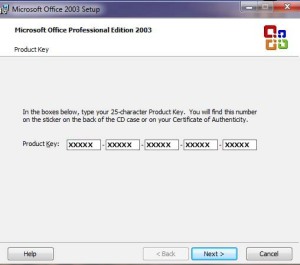 5. Nah pada bagian “Product Key” anda dimintak untuk mengisikan serial number biasanya terletak pada cover cd office 2003, klik next untuk melanjutkan.
5. Nah pada bagian “Product Key” anda dimintak untuk mengisikan serial number biasanya terletak pada cover cd office 2003, klik next untuk melanjutkan.
6. Sekarang anda disuruh untuk mengisikan user name, initials, dan organization, untuk user name anda tentukan sendiri, bebas apa sana boleh, saya contohkan “Agunk Wira” lihat gambar dibawah ini untuk melihat kemudian klik next untuk melanjutkan. Gmana brow ada masalah ato tidak, ya mudah2an tidak ada masalah dalam pengintalan. Hehehehe 😀
 7. Selanjutnya anda disuruh untuk menyetujui License Agreement, untuk dapat melanjutkan penginstalan beri tanda centeng pada I accept the terms in the License Agreement, lihat gambar dibawah ini kemudian klik next untuk melanjutkan.
7. Selanjutnya anda disuruh untuk menyetujui License Agreement, untuk dapat melanjutkan penginstalan beri tanda centeng pada I accept the terms in the License Agreement, lihat gambar dibawah ini kemudian klik next untuk melanjutkan.
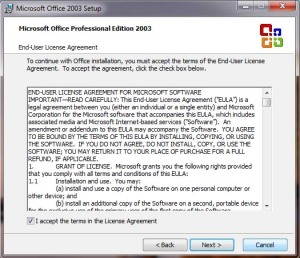 8. Mangkin ratu nikaine menentukan ring dije lakar simpen instalane nike, ring C: napi ring D:…?? Tiang sarankan untuk menyimpan program ring local dick C: klik manten next untuk melanjutkan. Hehehe saya pake bahasa bali aja, saya akan translate ke bahasa Indonesia saja byar gampang dimengerti… hehehe maaf yaw J. Sekarang anda disuruh untuk menentukan lokasi penginstalan, tapi saya sarankan untuk menginstal program di local disk C: lihat gambar dibawah ini dan klik next untuk melanjutkan.
8. Mangkin ratu nikaine menentukan ring dije lakar simpen instalane nike, ring C: napi ring D:…?? Tiang sarankan untuk menyimpan program ring local dick C: klik manten next untuk melanjutkan. Hehehe saya pake bahasa bali aja, saya akan translate ke bahasa Indonesia saja byar gampang dimengerti… hehehe maaf yaw J. Sekarang anda disuruh untuk menentukan lokasi penginstalan, tapi saya sarankan untuk menginstal program di local disk C: lihat gambar dibawah ini dan klik next untuk melanjutkan.
 9. Langkah selanjutnya klik install untuk melanjutkan instalasi. Ok sampai disini dulu ada masalah gak dalam langkah2 yang lain, kalo ada koment aja di blog. Lihat gambar dibawah ini klik install tuk melanjutkan.
9. Langkah selanjutnya klik install untuk melanjutkan instalasi. Ok sampai disini dulu ada masalah gak dalam langkah2 yang lain, kalo ada koment aja di blog. Lihat gambar dibawah ini klik install tuk melanjutkan.
 10. Sekarang proses penginstalan tunggu hingga selesai, kita menunggu sambil minum segelas kopi byar gak bosan nungguinnya ingat yaw tunggu sampai selesai prosesnya.
10. Sekarang proses penginstalan tunggu hingga selesai, kita menunggu sambil minum segelas kopi byar gak bosan nungguinnya ingat yaw tunggu sampai selesai prosesnya.
 11. Kalau sudah selesai klik finish. Slesai dech nginstallnya. Lihat gambar dibawah ini.
11. Kalau sudah selesai klik finish. Slesai dech nginstallnya. Lihat gambar dibawah ini.
 12. Akhir kata saya ucapkan terima kasih atas dukungannya. Saya minta maaf sebesar-besarnya kalau ada kata-kata yang kurang enak dibaca, saya harapkan komentar anda. Bisa via email di kerisputih28@yahoo.com atau di facebook juga bisa kerisputih28@yahoo.com.
12. Akhir kata saya ucapkan terima kasih atas dukungannya. Saya minta maaf sebesar-besarnya kalau ada kata-kata yang kurang enak dibaca, saya harapkan komentar anda. Bisa via email di kerisputih28@yahoo.com atau di facebook juga bisa kerisputih28@yahoo.com.
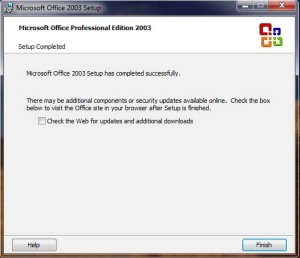
Posted by imam ermawanto on Juli 23, 2010 at 2:46 am
produck key gak punya cz q pake hardis kawan ge mna caranyaa??thanks
Posted by gunx wira on Agustus 9, 2010 at 8:39 am
maap yaw,,, kmarin aq lupa ngasi produck key’na…..
coba aja search di google…..
Posted by gunx wira on September 24, 2010 at 5:00 pm
gimana gan,,,,
udah ketemu product key’na?????
Posted by kardy on November 15, 2010 at 1:55 am
cari ja tu di google eheheheeh
Posted by Nia_lania on September 20, 2010 at 4:30 am
mantaaaaaaaaaap but kurang baguuus dkt saja bahasanya.
Posted by gunx wira on September 24, 2010 at 5:07 pm
bahsa apa’na mbak kurang bagus??????
thank’s yaw tas kritik’na,,,,,
Posted by opanx on Oktober 24, 2010 at 6:52 am
Sedeng gunk, suksma antuk info nyane….
Posted by gunx wira on November 10, 2010 at 11:25 am
@opanx : mewali……..
suksme santuk ngoment blog tiang’e,,,,,,
^_^
Posted by kardy on November 15, 2010 at 1:52 am
mao belajar cara instalasi ms office 2003…….
Posted by gunx wira on November 25, 2010 at 2:34 pm
tinggal praktekan saja mas,,,
cari aja software’na d tko2 terdekat,,,
trus praktekan dengan langkah2 yg saya buat,,,,,
Posted by puput on Desember 6, 2010 at 4:56 am
thankz bwat bantuanya……………………….
Posted by caem on Desember 6, 2010 at 4:58 am
hahahahahahaaaaaaaaaaaaaaaaaaa
Posted by fachri on Januari 14, 2011 at 1:59 pm
apa tuh minginstal microsof saja tidak bisa
Posted by gunx wira on Maret 31, 2011 at 1:39 pm
thank’ss you atas kritik’na…
saya pun baru belajar….
kalo anda pintar ajarin dunk saya…….
Posted by Shohib on Februari 2, 2011 at 6:47 pm
Bagus banget, masla awal office ke remove terus ilang tapi yang jadi kendala pd saat instalasi error terus
Posted by gunx wira on Maret 31, 2011 at 1:38 pm
mungkin yang terjadi masalah tu software’na ato CD installer’na….
gak mungkin error saat install….
Posted by Menginstal Microsoft office 2003 « zulhamgeto on Maret 22, 2011 at 2:18 pm
[…] Posted: Juni 25, 2010 by gunx wira in Instalasi Tag:Cara menginstall “Microsoft Office 2003″ 10 […]
Posted by thomas christian on Maret 29, 2011 at 6:19 am
wau……. susa jg yach cara nginstalx……. kiraiin mudah…….!!!!!